VRChat Avatar 究極輕量化、最佳化筆記
VRChat Avatar 究極輕量化、最佳化筆記 (支援 Modular Avatar)
:::success :bulb: 懶人包 複製 (Duplicate) Avatar 身上的三樣東西:
- FX Layer
- Expression Menu
- Expression Parameter
刪掉所有跟開關物件相關的設定。(能保留表情相關的 Blend Shape 設定)
然後複製 Avatar 本身
導入 anatawa12 AvatarOptimizer (AAO) 跟 lilNDMFMeshSimplifier 先做 AAO Trace And Optimize,面數還是太多的話,就看 Remove Mesh By BlendShape 跟 Meshia Cascading Avatar Mesh Simplifier 或脫掉。
把剛剛複製出來,並刪完的 FX、參數、選單塞回複製出來的 Avatar,完工。
想追求更好?把它看完。 :::
每次跟別人對到眼,常聽到電腦好卡的哀號? 參加大型活動,有時因為 Very Poor 被主辦請出去? 串個門子,經常被嗆會走路的衣櫃 or 地圖? 別人看到你,預設居然是 Imposter? 想輕量化 / 最佳化,但怕手殘動到原始檔案? 想看外國的教學,但看外語好痛苦?
你來對地方了
本教學會盡量說明最佳化、輕量化所需要的工具以及方法。 以脫離 Very Poor 或更好為目標,一起幫自己的 Avatar 瘦身吧!
[!Note]附註 如果有新資訊,也會逐步更新上來!
這是證明我沒唬爛的附圖 (身體是面數較多的 Chiffon 哦!)

目錄
- 前言
- 本篇介紹的工具
- 事前準備
- 開搞!
- 結語
前言
通常一隻 Avatar 身上,只要穿了兩套以上可開關衣服,就跑不掉 Very Poor 了。 當然,如果你有能力在不 Very Poor 的前提下穿兩套以上的衣服,也是給你拍拍手啦 XDD
以自己經驗,簡單列出我最常看到 Avatar 會 Very Poor 的問題
- 多到讓 CPU 吃不消的 Skinned Mesh Renderer (蒙皮網格)
可以填滿一座泳池的材質球 (Material)- 走在路上都能踢到的 PhysBones 元件
- 讓 3D 龍看了直搖頭的面數 (Polygon)
- 非常「肥美」的貼圖 (Texture)
這些問題其實在 Unity 內就能解決,你不需要會 Blender。 順帶一提,這篇要介紹的幾乎都是 NDMF (Non-Destructive Modular Framework) 體系的工具,最佳化的同時,不會破壞到原始檔案,而且支援用 Modular Avatar (MA) 穿的衣服!要輕量化 / 最佳化並不困難哦!
:::info :bulb: 冷知識 最佳化跟輕量化的差異。雖然目的接近。 最佳化是以不影響功能、外觀的前提下,降低電腦負擔。 輕量化則是會稍微犧牲一些功能與外觀,但也能降低電腦負擔。 英文好像都是用 Optimize = 最佳化 = 輕量化 = 優化就是。 (輕量化應該是從日語延伸過來的...?) ::: 附上目前 VRChat 官方的 Performance Rank 標準
[!Important]重要 以下是我已知比較容易超標的數字。 詳細資訊請參閱官方網頁
| 效能排行 | Excellent | Good | Medium | Poor |
|---|---|---|---|---|
| 面數 | 32,000 | 70,000 | 70,000 | 70,000 |
| 材質記憶體 | 40MB | 75MB | 110MB | 150 MB |
| Skinned Mesh | 1 | 2 | 8 | 16 |
| 材質球 | 4 | 8 | 16 | 32 |
| PhsyBone (PB) | 4 | 8 | 16 | 32 |
| PB 影響骨頭數 | 16 | 64 | 128 | 256 |
| PB 碰撞器 | 4 | 8 | 16 | 32 |
| 碰撞檢查數 | 32 | 128 | 256 | 512 |
| 骨頭數 | 75 | 150 | 256 | 400 |
| 光源 | 0 | 0 | 0 | 1 |
| 粒子系統 | 0 | 4 | 8 | 16 |
| 粒子總數量 | 0 | 300 | 1,000 | 2,500 |
| 粒子系統面數使用總量 | 0 | 1,000 | 2,000 | 5,000 |
| 粒子系統軌跡 | 停用 | 停用 | 啟用 | 啟用 |
| 粒子系統碰撞 | 停用 | 停用 | 啟用 | 啟用 |
:::warning
💪 給挑戰者們
Quest 版 Avatar 的規範可說是硬到呼天搶地。
只要 Very Poor 會強制不顯示。
如果你能挑戰成功 (至少 Poor),就代表 PC 模絕對難不倒你!
再一張證明我沒唬爛。這隻 Rusk 是從 PC 模改過來的!
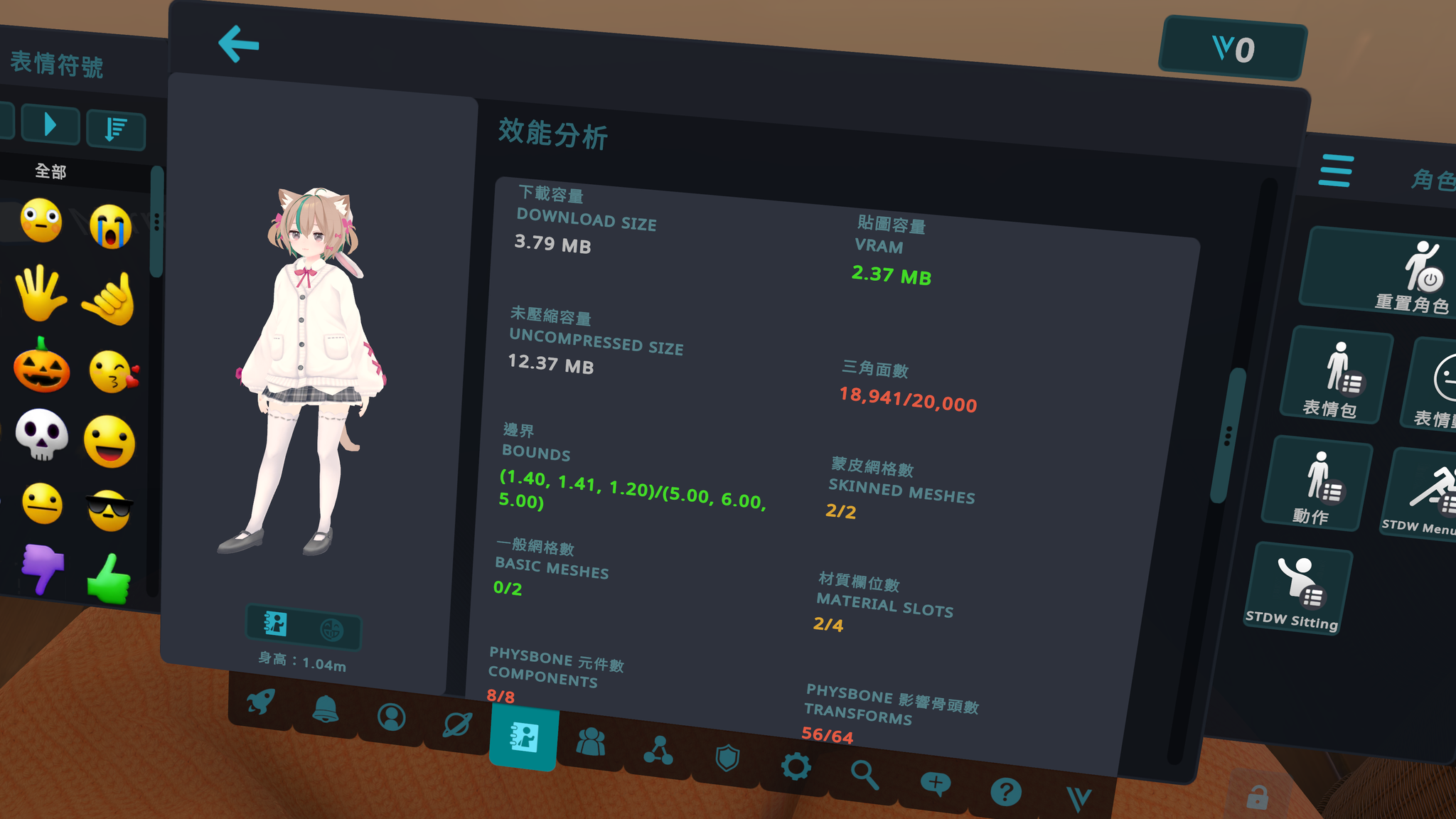 :::
LET'S GO!!!!!!!!!!!!!!!!!!!
:::
LET'S GO!!!!!!!!!!!!!!!!!!! (Unwelcome School.mp3)
本篇介紹的工具
工欲善其事,必先利其器。 以下是我們需要使用的 VCC Repo 跟 Package。 只需要做一次導入,以後打開 Unity 就可以用囉。
透過 VCC 導入的話我是建議常常更新啦 XD
[!Important]重要 以下每個工具的標題,都會連結到該工具的網頁,可查閱詳細內容。
Modular Avatar (MA)
由 bd_ 寫出的知名工具。 本篇文章有些工具是依賴 MA 運作的,所以請先安裝。 :::info 💡與 VRCFury 共存 (進階者向) 由於 Fury 跟 MA 互相不知道對方做了甚麼,導致經常發生錯誤。 這邊參考きくじん的文章,整理了防止出錯的方法 ⚠️自己沒實測過,如果出問題,或知道正確答案請告訴我⚠️ 請讓工具保持以下的執行順序:
- MA 和其他新增內容的 NDMF 系工具 (我猜 Mantis 跟 MeshSimplifier 也應該放在這裡,因為是處理尚未整合的物件本身)
- Fury
- 所有 NDMF 系最佳化工具 (也就是本篇其他介紹的所有東西,整合、刪除系工具等等)
思路上,需要完全理解 MA 跟 Fury 各自做了甚麼事情, 避免讓他們處理同一個區塊。否則一定會出錯。 ::: VCC 導入用連結
anatawa12 AvatarOptimizer (AAO)
這是由 anatawa12 製作的最佳化工具包。 我在最佳化 Avatar 的愛將,大部分的最佳化都可以在這裡完成。
==這個工具包的更新頻率很高,如果有新功能我卻沒提到,請告訴我。==
Mantis LOD Editor - Professional Edition
負責減少 Polygon 的工具。 是我認為所有減面數工具中,品質比較好的工具。 ++==是這篇文章中唯一的付費工具,原價 50 美金。==++ 但好像還蠻常特價的,手頭不夠充裕的話,可以蹲一下。 底下也有不錯的替代方案,可多方參考。
嗯?你說你會 Blender?去看其他章節!
這是在 Unity 商店販售的 Package,透過 Unity 內建的 Package Manager 就可以導入囉。
Mantis LOD Editor NDMF 化工具
由於上述的工具並不在 NDMF 體系內,甚至不存在於 VRChat 體系內 (SDK 會擋),ひつぶ便寫出了這個工具,把 Mantis LOD Editor 改成 NDMF 體系。
本工具無法透過 VCC 安裝,請透過上方連結進入 Booth 下載、導入 Unity 中。
Meshia Cascading Avatar Mesh Simplifier
我們不做資本主義的奴隸!免費的在這! 這是由 Ram.Type-0 所開發,可以一口氣調整 Avatar 內所有 Polygon 的殺手級工具。 大推
lilNDMFMeshSimplifier
Another free one! 這是由 lil 所製作,很輕鬆就能減少 Polygon 的工具。
lilAvatarUtils
也是由 lil 所製作的工具包,可以檢查 Avatar 的貼圖、材質球、動畫、Skinned Mesh、PhysBones、PhysBone 碰撞器、光照等等數值。 可以很輕鬆地抓到吃效能的兇手,編譯前 / 後的數值都可以檢查。
這個工具包含在 lil 的 Repo 內,跟著上面的 Repo 一起導入 Package 即可。
TexTransTool
由 Reina_Sakiria 製作的合併材質球工具,只要材質球的 Shader 性質相似,可以很自然地合併這些貼圖 (Atlas 化)。某些情況,材質球數量甚至能壓到只剩 1 顆!
Avatar 批次上傳
最佳化的首要條件,就是不能用 Avatar 當大衣櫃。 如果你的衣服很多,勢必得分成很多 Avatar 個別上傳。 但撰寫文章當下,VRChat SDK 還沒有批次上傳 Avatar 的功能, 如果有東西變更 / 更新到所有 Avatar,一隻一隻重新上傳八成會傳到懷疑人生。 例如我的 Avatar 已經將近 50 隻...
這個工具也是由 AAO 作者,anatawa12 所編寫的批次上傳工具。 可以透過製作不同的 Asset,設定要批次上傳的 Avatar 群組。 某種意義上也是一種大衣櫃,只是做在 Unity 內。 VRChat 中還是可以自由取用不同衣服的 Avatar!
這個工具包含在 AAO 的 Repo 內,跟著該 Repo 一起導入 Package 即可。
[!Important]小小呼籲 這個功能其實應該要 SDK 原生才對,所以請大家一起用力敲碗官方。 另一個敲碗的功能是,在 VRChat 內用資料夾管理自己上傳的 Avatar←發文者就是 anatawa12 本人。 後者功能官方已經開始追蹤,成功的話,你各位大衣櫃的最後一片拼圖就完成啦!
事前準備
VCC 導入 Package
有些新手可能不熟 VCC 的架構,安全起見還是說一下。
剛從 VCC 導入的 Repo 預設會停用,
請到 Settings > Packages 啟用上述的所有 Repo
這麼一來才能在 Project 管理頁面中找到需要用的 Package。
以下是你需要導入的 Package:
- AAO: Avatar Optimizer
- anatawa12's gists pack
- Continuous Avatar Uploader
- lilAvatarUtils
- lilNDMFMeshSimplifier
- Meshia Mesh Simplification
- Modular Avatar
- Non-Destructive Modular Framework
- TexTransTool
啟用 Actual Performance 視窗
Actual Perfrmance 視窗可以觀看經過編譯後的效能。 由於 NDMF 是非破壞型最佳化,VRChat SDK 只會顯示編譯前的樣子 (通常是 Very Poor),所以得靠這個視窗去看編譯後的真實效能,最後上傳到 VRChat 的 Avatar 也會是這個狀態。
- 功能列
Tools > anatawa12's gist selector - 勾選
ActualPerformanceWindow後,點選下方的Apply Changes
- 檢查功能列
Tools > anatawa12's gist,Compute actual Performance on Play有勾起來。只要進入 Play-mode,這個工具就會顯示經過編譯後的真實效能狀態 (最終上傳到 VRChat 的狀態)。

顯示 AvatarUtils 視窗
長話短說:
工作列 Tools > AvatarUtils
2.0 以前 Window > _lil > AvatarUtils
把你要檢查的 Avatar 拖進這個視窗上方,就可以看 Avatar 的各個部位的數值啦。

開搞!
終於進入正題了。 要輕量化 / 最佳化,並不是一鍵完成的事情,找出==ඞ到底是誰在搞ඞ==就很重要了。
由於 VRChat 的 Performance Rank 是依照 Avatar 的各種數值決定的。 這邊先以 PC 的規範來看,從簡單到困難來一個個處理吧! 我會在每個區塊下,再次列出 VRChat 現行的規範。提供各位參考。
[!Tip]提醒 以下章節的標題,會盡量連結到原文說明網頁,如果想知道更多可以點進去看
[!Note]提示 可以針對自己的需求 從目錄選擇自己想處理的部分,並跳至該章節 但建議先跑一次下面的 AAO Trace And Optimize 可以省去很多麻煩
開搞前記得備份,Avatar 或專案炸了,頭痛的不是我,而是你哦~⭐️

總之先來一發全自動吧!(AAO Trace And Optimize)
馬上打臉自己。
這個自動最佳化元件,預設情況下可以幫你搞定很多基本問題:
- 合併 Skinned Mesh
- 固定目前狀態的 Blend Shape,並將其刪除
- 刪除未使用的物件
- 刪除沒有實質作用的 end 骨
- 刪除沒有作用的 PhysBone
- Animator 最佳化
==為你的最佳化的打出漂亮的第一槍吧!==
- 於 Hierarchy,選擇 Avatar 物件本身,在 Inspector 下方按
Add Component。 - 選擇並新增
AAO Trace And Optimize - 搞定
[!Note]提醒 該元件會先檢查 Avatar 的 Animator。 如果你的選單有開關物件的功能,可能造成部分內容無法完全執行。
可以先進入 Play-mode 看看結果如何。 如果在這一關就達成你的目標,恭喜你! 不行或是想往高級別挑戰的話,就繼續看吧。
裡面有些選項可以改,後面有需要我會再提。 等不及的可以先參考官方說明文件 (↑標題連結↑)。
Light (光源)
這個東西,沒事不要放。
除非你很怕恐怖世界,需要一盞明燈,這盞燈往前打就可以了,你不會需要兩個的。
如果嫌自己 Avatar 太暗,請調整你的 Shader,而不是幫自己打燈。
聽說 DPS, SPS 什麼的要很多燈,才能達成人與人的連結的樣子...我什麼都不知道哦
| 效能排行 | Excellent | Good | Medium | Poor |
|---|---|---|---|---|
| 光源 | 0 | 0 | 0 | 1 |
Particle System (粒子系統)
這個沒辦法最佳化,請參照官方文章,適當控制數量即可。 這真的蠻重的,拜託省著用啊...
根據不同的限制,可以從這些地方著手:
- Particle Systems (粒子系統) 很簡單,控制系統數量即可
- Total Particles Active (粒子總數量) 所有 Particle 總數,可以在 Max Particles 中找到。 根據需求,調整 Particle 最大數量即可。(Poor 的極限是 2500 個,超出去就會 Very Poor)
- Mesh Particle Active Polys (粒子系統面數使用總量) 有些人會使用立體模型當作 Particle,這邊就是你的模型面數限制
- Particle Trails Enabled (粒子系統軌跡) 粒子型拖尾效果,例如走路時 Particle 系統會留在原地之類。 請根據需求調整。
- Particle Collision Enabled (粒子系統碰撞) 控制 Partlcie 要不要開啟碰撞功能。 根據需求開關即可。(粒子型拖尾渲染器)
- 粒子型拖尾效果著色器限制,限制蠻嚴格,請省著用。 除了限制高,一個 Trail 也會吃掉兩個材質球。
- Line Renderers (線條型拖尾渲染器) 線條型拖尾效果著色器限制,限制跟粒子型相同,請省著用。
| 效能排行 | Excellent | Good | Medium | Poor |
|---|---|---|---|---|
| 粒子系統 | 0 | 4 | 8 | 16 |
| 粒子總數量 | 0 | 300 | 1,000 | 2,500 |
| 粒子系統面數使用總量 | 0 | 1,000 | 2,000 | 5,000 |
| 粒子系統軌跡 | 停用 | 停用 | 啟用 | 啟用 |
| 粒子系統碰撞 | 停用 | 停用 | 啟用 | 啟用 |
| 粒子型拖尾渲染器 | 1 | 2 | 4 | 8 |
| 線條型拖尾渲染器 | 1 | 2 | 4 | 8 |
Texture Memory (材質記憶體使用量)
這是我們 Avatar 最厲害的 VRAM 殺手――材質貼圖。
[!Tip]小知識 無論原檔是 PNG、JPG、PSD,解析度多高或多低, ==最終的 VRAM 使用量,只會依 Unity 內的設定而改變==。
找到材質球中使用到的貼圖 (Texture) 並選擇它,在 Inspector 可以調整以下內容:
最大尺寸 (Max Size)
- 打開選單開始調低解析度,並按下
Apply檢視結果。 ※建議從 4k 以上的開始調,那真的很肥 - 一直重複第上述步驟,將所有貼圖調到你能接受最低的解析度。 再強調一次,==越低越好!==
[!Note]調整技巧 根據 lil 的經驗分享 以下翻譯他對於解析度的推薦設定:
- 解析度基本上以 2048 以下為主。
- 鞋子等等不明顯的東西,可以壓到 512 附近。
- 多數情況下,遮罩貼圖即使壓到 128 也不容易注意到。
- 根據 MatCap 的部位,也有使用到 32 這種等級的解析度。
- 「降解析度後很在意雜訊...」的情況,將貼圖設定成 High Quality 試試。
壓縮 (Compression)
- 打開選單調整壓縮程度,按下
Apply檢視結果。 - 視情況勾起
Use Crunch Compression,品質根據你能接受的範圍調整。
[!Note]調整技巧 一樣引用 lil 的說明。 Normal 對紅色頻道 (R Channel) 的破壞很大,皮膚等貼圖推薦用使用 High。但隨著品質提高,容量也有可能增加。 以下幾點請注意:
- 如果貼圖不含透明頻道 (A Channel),使用 High 會造成該貼圖 VRAM 使用量加倍。
- 如果貼圖包含透明頻道,容量則不會影響 (臉部、服裝等等很常用)。
- 如果 Normal 跟 High 的大小相同,Normal 在編譯時會比較好壓縮。
Crunch Compression 雖然能減少下載大小,但有三個壞處:
- 對貼圖造成破壞
- 需要使用額外資源解壓縮
- VRAM 使用量不變
因此 Crunch Compression 基本上不推薦使用。 Kuriko 加註:如果你的下載大小爆掉,還是可以用一下啦...w
我理解 Avatar 身上材質貼圖細節越多越好。但一張 4k 貼圖就會吃掉 21MB 上下的 VRAM (如果一顆材質球使用兩張 4k 貼圖,使用量就會加倍),而且不只貼圖,模型本身也會需要 VRAM,要爆掉其實很容易。
你每壓一層解析度,貼圖 VRAM 使用量會變成原本的 1/4,這是穩賺不賠的做法啊。 反之只要往上調一個解析度,貼圖 VRAM 使用量也會變成原本的 4 倍。
外加大多數玩家的 VRAM 其實不多。根據 Steam 統計,目前所有玩家顯卡的 VRAM,以 8GB 為最大宗。 我是呼籲盡量把單個 Avatar 的 VRAM 使用量壓在 75MB 以下 (Good),真的不難,尤其是跑活動用的模型,壓在 40MB (Excellent) 以下的話,大家都很輕,不管是中、高階顯卡,應該都能跑得很輕鬆吧!
| 效能排行 | Excellent | Good | Medium | Poor |
|---|---|---|---|---|
| 材質記憶體 | 40MB | 75MB | 110MB | 150 MB |
Skinned Mesh Renderer (蒙皮網格)
AAO Trace And Optimize 雖然預設會自動處理,但他會先檢查你的 Animator。如果 Animator 中有可開關物件的 Animation,就會跳過不整合。
在這邊就卡關八成會很幹吧? 繼續往下看吧。
只要能配合身體骨架變形的模型,一個可見的模型物件就是一個 Skinned Mesh。
合併它們的好處,除了在 CPU 處理上可以降低負擔,一部分的 Material Slots 在這裡也會同步合併。 例:若物件 A、物件 B、物件 C 使用同一個材質球,不合併會被算做三個 Material Slots,合併後就只會算成一個。
唯一的代價是,會無法開關其中某個特定物件。(也就是沒辦法穿脫衣服)
如果還是想保留一部分可開關的衣服,或是想全部整合,請跟著以下步驟處理:
- 在 Avatar 物件本身的
AAO Trace And Optimize中,取消勾選合併 Skinned Mesh。
- 在 Hierarchy,對 Avatar 物件點滑鼠右鍵,選擇
Create Empty新增一個空白物件,命名隨意,這邊先以MergeMesh為例。 - 選擇
MergeMesh物件,在 Inspector 下方按Add Component。 - 選擇並新增
AAO Merge Skinned Mesh。 - 上述動作會同步新增一個 Skinned Mesh Render,記得先綁一下 Root Transform (通常是
Hips) 跟接收光照資訊用的 Anchor Override 物件,建議讓它跟頭部綁的Body相同。否則光照很有可能會出問題。(臉黑身體亮之類)
- 在 Inspector 右上角,按下鎖頭圖示,暫時讓 Inspector 固定顯示該物件。

- 根據 anatawa12 的說明,由於臉部的 Blend Shape 數量通常最多,如果全部合併的話,電腦的處理負擔反而會比較大。因此在 Hierarchy,把頭部
Body以外,你想合併的 Skinned Mesh 的物件選起來,拖曳至剛才元件中,Skinned Renderers 下方的添加元素。通常建議頭髮、身體等等基本上不會開關的物件都可以合併,總之越多越好。 如果你夠闊氣,全部扔進去是最好的!但別把Body扔進去啊 XD (除非你想挑戰 Excellent)
- 搞定 (記得解除第 4 步的鎖頭!)
- (Extra) 一開始有提到,
AAO Trace And Optimize會刪除合併過 Skinned Mesh 中的 Blend Shape,若想保留原有 Blend Shape,請取消勾選Optimize BlendShape。但...
[!Caution]注意 Skinned Mesh 合併後的 Blend Shape 由於路徑產生變化,會造成現有的 Animation 故障,取消前請三思。
個人是強烈建議固定即可,重新寫 Blend Shape 路徑跟做 Animation 真的很費時費力 XD 抑或是不合併該 Skinned Mesh,這樣就不會影響 Blend Shape 路徑。
:::warning
💪給挑戰者們
想挑戰 Excellent,請把 MergeMesh 改成 Body。
並將原本的 Body 一併扔進去,這麼一來就可以完全整合。
但剛剛有提到,如果 Blend Shape 太多,還是會造成些微效能下降。
(雖然不影響 Performance Rank)
因為衣服都固定了,原本 Blend Shape 失去用途、路徑也變了。
所以建議,在不需要使用 Blend Shape 的物件中,加入 Freeze BlendShape 元件,
勾起所有 Blens Shape,編譯時即可固定目前外觀並刪除 Blend Shape。
:::
| 效能排行 | Excellent | Good | Medium | Poor |
|---|---|---|---|---|
| Skinned Mesh | 1 | 2 | 8 | 16 |
Material Slots (材質欄位)
一開始提過了材質貼圖 (Texture),但要讓這些貼圖進入 Avatar 中,就是 Material Slots 的職責。
[!tip]小知識 Material Slots (材質欄位) Material (材質球) 這兩個名字看起來類似,但定義上有些差異:
- 材質球是以檔案為單位,主要在 Unity 端編輯
- 材質欄位是編譯後的實際數量,主要影響 VRChat 的效能等級
Unity 在編譯 Avatar 時,會將材質球填裝至有使用它的 Mesh / Skinned Mesh 上。 也就代表,只要有多個 Mesh / Skinned Mesh 都使用了同一顆材質球, 材質欄位使用量依舊會隨之上升。 大概像這樣吧...?
所以...記得整合 Skinned Mesh 啊! 感謝夜嵐蝶 Alma 的知識補充!
[!Tip]再一個小知識 把材質球中貼圖顯示出來的東西,就是 Shader。
要減少 Material Slot 的方式有兩種:
- 合併 Skinned Mesh
- 合併材質球 (Atlas 化)
合併 Skinned Mesh 在前面已經說過了,可以回去看看→傳送門
合併材質球,就需要召喚我們的新工具:TexTransTool 這個工具厲害的點在於,可以將各種不同的材質貼圖重新排列成一張貼圖。(貼圖 Atlas 化)
由於它也支援 NDMF 架構,只有在編譯的過程才會進行。所以不用擔心破壞原始貼圖。
順帶一提,如果是 Quest 用 Avatar,由於可使用的 Shader 有限,例如日系模常使用的 Toon Lit,這個 Shader 可設定的參數少得可憐 (連半透明都沒有),就可以使用這個工具完美合併。
:::info 💡 追記 工具更新支援材質球分組了,可以更加有效地控制並合併你的材質球囉! :::
- 在 Avatar 物件上,按下滑鼠右鍵。選擇
TexTransTool > TTT Atlas Texture。 - Avatar 中,會多一個
AtlasTexture物件。在它的 Inspector 中,會顯示所有該 Avatar 有使用到的材質球。 - 在
SelectedMaterial中,把你想要合併的材質球勾選起來
- (若有需要) 在
MergeMaterialGroups中,針對不同性質的材質球進行分類 例如:皮膚、頭髮、衣服、半透明材質、玻璃、金屬等等... 外層的 Elements 是分組,Group 中的 Elements 是合併目標的材質球。
考慮到有些性質相似的材質球設定不完全相同,在 Reference 可以指定一顆材質球作為設定基準。
外層的 Elements 是分組,Group 中的 Elements 是合併目標的材質球。
考慮到有些性質相似的材質球設定不完全相同,在 Reference 可以指定一顆材質球作為設定基準。 - 點選下方 <KBD>(NDMF) Enable Optimizing-Phase Preview</KBD> 可以預覽合併後的樣子。
- 完成!
:::warning
⚠️ 重要
記得善用 Group 功能,分類你的材質球
由於貼圖合併後,會共用相同的材質球,代表 Shader 設定會完全一樣。
如果沒有分類,一口氣全部合併的話...
以下是半透明材質球被合併的慘劇:
 :::
:::
:::info 💡 小建議 有時候,即使合併了性質相似的材質球,卻出現結果跟預期相差甚遠的情況。 這通常是有些材質球,使用了較複雜的設定,導致與其他材質球整合不順。 如果是使用 liltoon 的朋友,可以嘗試透過烘焙 (烘烤) 貼圖解決:
- 找到設定很複雜的材質球
- 由於操作不可逆,請先備份該材質球,如果出包還可以拿備用的重試
- 選擇適合你的烘焙選項,試試看結果。

- 完成!
感謝 Touma 分享的技巧! :::
:::warning 💪 給挑戰者們 Quest 用的 ToonLit 與 Toon Standard 著色器,由於不支援半透明貼圖, 即使不整合貼圖,還是會發生一樣的悲劇。 可以嘗試使用 AAO Remove Mesh By Mask 或 AAO Remove Mesh By UV Tile。 除了能移除無法正常運作的材質球,也可能會省一些貼圖、面數哦! :::
| 效能排行 | Excellent | Good | Medium | Poor |
|---|---|---|---|---|
| 材質球 | 4 | 8 | 16 | 32 |
...我稍微提一下下 Shader (著色器)
雖然這東西不會影響 Performance Rank, 但著色器有時因為某些特殊設定,還是會把顯卡燒得哀哀叫。 如果你聽過或遇過 Shader 炸房,那就是其中一種。 設定時請多加注意。別當機掰人。
另外,VRChat 的 Safety 設定中,有關閉 Shader 的功能。 如果其他玩家關了你的 Shader,在他們眼中,你的 Shader 會進入 Fallback 狀態,這東西可以在 Unity 的 Shader 中預先寫入。 可以參考官方文章瞭解詳情。 (就我所知,liltoon 自己就可以在 Inspector 中,事先設定 Fallback Shader,有興趣的話可以參考一下)
PhysBones
使頭髮、服裝隨風飄逸,給人嚕到爽的獸耳,捏起那吹彈可破的臉頰,甚至讓你「波濤洶湧」。 背後的重要功臣,都是我們的 PhysBone 元件。
[!note]附註 PhysBone 簡稱 PB。
這個環節稍微複雜些,會分別說明影響 Performance Rank 的四個要素:
- PhysBone 元件數 (Components)
- PhysBone 影響骨頭數 (Transforms)
- PhysBone 碰撞體數 (Colliders)
- PhysBone 碰撞偵測數 (Collision Checks)
PhysBone 元件數
在開始最佳化前,先說明 PB 的兩種實裝方式:
- 直接建立在 Transform 中
這是最簡單的實裝方式。把元件直接放在要動的 Transform 本身,其子級的 Transform 也會跟著動起來。
 優點是安裝簡單 (不須設定 Root Transform),但由於這種實裝方式會散在 Armature 中的四處,缺點也就是管理困難。
優點是安裝簡單 (不須設定 Root Transform),但由於這種實裝方式會散在 Armature 中的四處,缺點也就是管理困難。 - 建立在空白物件內,手動指定 Root Transform
 優缺點基本上是反過來,透過建立類似資料夾的架構,管理、啟用 / 停用、刪除 PB 都很方便。缺點是實裝時,需額外指定要動起來的 Root Transform。
優缺點基本上是反過來,透過建立類似資料夾的架構,管理、啟用 / 停用、刪除 PB 都很方便。缺點是實裝時,需額外指定要動起來的 Root Transform。
這是個酷東西,但數量太多的話,Very Poor 還是會降臨的。 要讓它減少,有兩個做法:合併它 & 刪掉他。
是的,只有這兩個選項。
在忍痛刪除 PB 前,我們可以先試著合併它們。
合併 PhysBone
先說明 PB 可以合併的條件:
- 不同的 PB 之間,他們的上一級必須有共同的 Root Transform,超越兩級就不行囉 (所以別肖想用
Hips搞定一切啊 XD) - 要合併的 PB 們,設定的數值必須完全一致。
以上的條件,面對不同實裝方式的 PB,合併方式其實很相似。 但這邊會個別獨立說明。
:::info :information_source: 注意 由於 PB 有一次只能抓一邊的限制。 也就代表,如果要抓合併過的耳朵,一次只能抓一邊,同時抓兩邊有一邊會沒反應。
但搖晃跟碰撞部分完全不受影響! 耳朵只要嚕一嚕就很香了吧?不要抓啦,很痛耶 >△< :::
建立在 Transform 中的 PhysBone
這邊以 Rusk 為例,她所有的 PB 都是透過這個方式實裝。
- 先展開 Armature,找到裝有 PB 的 Transform。
- 找到數值設定相同的 PB,這裡以
Hair_Side_L與Hair_Side_R為例。
- 由於這兩個 PB 的設定值完全相同,也有共同的 Root Transform:
Head,所以這就是可以合併的對象。 - 在共同的 Root Transform
Head上按下滑鼠右鍵,選擇Create Empty新增一個空白物件,命名隨意,為了方便管理,這裡先命名Hair_Side。 - 將
Hair_Side_L與Hair_Side_R拉至Hair_Side層級內,讓這兩個 PB 與 Root Transform 之間,多一個層級。(這不會破壞原有骨架,放心!) - 在
Hair_Side物件,到 Inspector 點選Add Component,新增AAO Merge PhysBone。(跟 Merge Skinned Mesh 一樣,在這裡記得先按右上方鎖頭固定顯示哦!) - 將下方的
Hair_Side_L與Hair_Side_R拖拉至AAO Merge PhysBone中的添加元素。 至目前為止,應該會看到這個情況。
- 完成!其他有相同條件的 PB 也請重複以上步驟進行合併吧!
建立在空白物件中的 PhysBone
這邊以 Chiffon 為例,她所有的 PB 都是透過這個方式實裝。
- 展開裝有 PhysBone 的物件,檢查裡面所有 PhysBone 的 Root Transform 位置。
- 找出有符合合併條件的 PB 物件。這邊以
Ear_L跟Ear_R為例。(他們的設定值完全相同,共通的上一層 Transform 都是Head)
- 新增一個空白物件,命名一樣隨意,這邊也先命名成
Ear(由於不受骨架限制,擺放位置完全自由,但為了整理方便,我還是會整理在PB物件內) - 將
Ear_L跟Ear_R拉至Ear物件中。 - 選擇
Ear物件,到 Inspector 點選Add Component,新增AAO Merge PhysBone。(跟 Merge Skinned Mesh 一樣,在這裡記得先按右上方鎖頭固定顯示哦!) - 將下方的
Ear_L與Ear_R拖拉至AAO Merge PhysBone中的添加元素。 至目前為止,應該會看到這個情況。
- 完成!其他有相同條件的 PB 也請重複以上步驟進行合併吧!
停用 PhysBone 元件
殘酷時刻到來。 如果合併完成,編譯後還是超標的話,就開始找不重要的 PB,停用它吧。
兩個停用方向供參考:
- 給你捏、拽的 PB,例如臉頰。說真的,會捏的人真的不多,關了吧。
- 東西太小,移動幅度又不大的 PB,真的看不出來,關了吧。
還有一個終極作法,如果 PB 影響的物件本身關閉後,整體不會太醜的話,就直接把物件刪掉。好處多多,省面數又省 PB。
刪除物件後,一開始的 AAO Trace And Optimize 一旦偵測到 PB 的 Transform 中沒有對應的 Skinned Mesh,在編譯過程會自動幫你處理掉。(就說它很神吧)
| 效能排行 | Excellent | Good | Medium | Poor |
|---|---|---|---|---|
| PhsyBone 元件數 | 4 | 8 | 16 | 32 |
PhysBone 影響骨頭數
如果你處理完了 PB,這個問題可能會比較不容易發生。 但總是有個萬一,例如一個 PB 底下有狗幹多的骨頭。就會發生影響骨頭數太多的問題。
但這個做法有個缺陷:有些比較尾端的骨頭會不能動... ==...有另一個更好的做法==→超~級好的做法。
-
檢查真實影響骨頭總數量
- 還記得顯示 AvatarUtils 視窗的方法吧?請把它叫出來。
- 把你的 Avatar 拖曳到該視窗上方,可以看到 Avatar 的各種數值。
- 切到
PhysBone頁面,就能列出所有的 PB 元件。 - 避免讓沒用到的 PB 元件影響判讀,請先進入一次 Play-Mode,讓 AAO Trace And Optimize 把沒作用 PB 從列表上移除,再關閉 Play-mode。 視窗會留下有實際作用的 PB,比較好尋找目標。(暫時別重整,不然會回到原始狀態)
-
找出太不明顯的尾端骨頭,加入 Ignore 清單中以無視它。
- 以 Rusk 衣服的右側抽繩為例,先選擇它的 PB 物件
String_R。 - 在 Inspector 中,可以看到
Ignore Transforms底下有個Size,這是設定要處理多少跟子骨頭。由於這次的 PhysBone 只有一根子骨頭,所以就把Size設定為1,隨之也會出現一個空白欄位Element 0。 (設定2會再出現Element 1,以此類推。適用於一個 PB 元件下,有多根子骨頭)
- 展開
String_R的所有子骨頭,按住Alt鍵,展開Stringe_R的話,就能一次展開所有子骨頭。 - 將最尾端的
String_R.003_end,拖曳至Element 0的右側None (Transform)。在 Scene 視窗中,也可以發現 PB 的末端節點少了一塊。看到的畫面會是這樣。
- 完成
- 以 Rusk 衣服的右側抽繩為例,先選擇它的 PB 物件
這麼一來,由於無視了這個末端骨頭,你的 PB 影響骨頭數就會減少 1 塊。
[!tip]小知識 如果把上一級
String_R.003放到Element 0的話,就會連帶String_R.003_end一起無視。影響骨頭數也會減少 2 塊呦!
但如同剛才說明的代價,實際遊玩中,這個被無視的 Transform 只會跟著上一級的 Transform 一起移動,本身並不會變形。在視覺上會是硬的。(起碼不會固定在原地啦 XD)
這個功能很適合用在一個 PB 下,有非常多的子骨頭的物件,例如下面這件裙子。
雖然看起來砍了很多,但砍掉的 Transform 都很尾端,實際動起來還是很可愛哦!

[!note]附註 在
Ignore Transforms最下方有個Multi Child Type,對應了其他兩種處理模式, 可以參考官方文章,有影片說明不同模式處理子骨頭的模式,就不細提了。
| 效能排行 | Excellent | Good | Medium | Poor |
|---|---|---|---|---|
| PB 影響骨頭數 | 16 | 64 | 128 | 256 |
PhysBone 碰撞器數
這要突破 Very Poor 應該蠻難的啦...
碰撞體數,其實也就是我們常說的 Collider。 但這邊的 Collider 只會跟指定它的 PB 互動。 例如抬腿時,只要裙子有指定大腿的 Collider,碰到裙子就會跟著飄起來。 或是手臂往內擠壓時,只要胸部有指定手臂的 Collider,能擠壓胸部之類。
通常這會爆掉的主因,是你穿的衣服也附上了自己的 Collider,但大多數情況下,Avatar 本身其實就內建了許多 Collider 讓你使用。自然沒有必要讓兩個位置幾乎相同的 Collider 同時存在。(當然如果衣服本身有特殊設計,需要使用自己的 Collider 就是例外。)
以這件衣服為例,它在大腿的部分使用了自帶的 Collider。
 但 Chiffon 的素體本身就設有很完善的 Collider。
但 Chiffon 的素體本身就設有很完善的 Collider。

改善它的方式很簡單:
- 用鎖頭固定 PB 的 Inspector。
- 找到 Avatar 本體附帶,位置、性質相同的 Collider。
- 把原本衣服自帶的 Collider 一個個替換成 Chiffon 的 Collider。
- 刪掉衣服自帶的 Collider 元件。
- 完成。
就這樣,超級簡單吧?
| 效能排行 | Excellent | Good | Medium | Poor |
|---|---|---|---|---|
| PB 碰撞器 | 4 | 8 | 16 | 32 |
Physbone 碰撞偵測數
這裡的的最佳化需要結合調整 PB 影響骨頭數跟 Collider 的數量。 因為這個數值只是所有 PB 中的影響骨頭數,以及其指定的 Collider 的總和。
- 來計算一下吧! 假設一個 PB 下,有 32 個影響骨頭數,並設有 2 個 Collider。 碰撞偵測數就是 32×2=64。所有 PB 的碰撞偵測數計算方式皆為如此。 將所有會使用到的 PB 元件的碰撞偵測數加總起來,便為最終結果。
這個數字跟 Collider 一樣,其實蠻難爆掉的 XD
| 效能排行 | Excellent | Good | Medium | Poor |
|---|---|---|---|---|
| 碰撞偵測數 | 32 | 128 | 256 | 512 |
Bones (骨頭)
當影響身體骨架的 Transform (骨頭) 太多,也會導致 Very Poor 發生。 雖然一開始提到的 AAO Trace And Optimize 可以解決大部分的骨頭數量。 但例如,跟身體骨架無關,完全是衣服自己的骨頭太多 (裙子、緞帶、頭髮等等)。會需要手動處理。 這個技巧可以直接應用到 PhysBone 的骨頭上,也能當作是最佳化 PhysBone 的副章節吧。
合併骨頭 (AAO Merge Bone)
嘿對,又是我們的 AAO,這個工具的作用是,將目標骨頭,融合至上一個父級骨頭,藉此減少一根骨頭,如果這個骨頭同時有應用在 PhysBone 上,也可以同步減少一個 PhysBone 影響骨頭數。 同時,這可以避免掉設定 PhysBone Ignore 時,指定的骨頭以下,都不能動的問題。 可說是一舉三得啊!
特別感謝 Touma 與夜嵐蝶 Alma 介紹的技巧:
- 找到想融合的對象,這邊以這套衣服的裙子為例。可以看到它的骨頭數量非常可觀。

- 在 Hierarchy 展開裙子下所有子骨頭,按住鍵盤的 Alt + 滑鼠右鍵,展開
SkirtA,即可一次全部展開。 - 根據自己的需求,選擇想要融合的骨頭。
最簡單、無腦的方式,就是間隔選擇,像這樣:

- 選好後,在右方的 Inspector 下方按
Add Component,找到並選擇AAO Merge Bone,可以一次幫這些骨頭統一新增元件。 - 搞定。
[!Important]有件事情要注意 由於融合了將近一半的骨頭,若有設定 PhysBone,可能導致動態效果比原始版本僵硬了不少,可以透過調整 PhysBone 的設定值,讓動態盡量跟原本的服裝相同。 以我改裙子的心得,降低 Pull、Momentum、Immobile,效果好像比較明顯。
[!Tip]經驗分享 承上,這件裙子,我融合的骨頭並非完全間隔,而是選擇上半部,移動幅度較小的骨頭,下半部移動幅度大的反而盡量保留。這也是最佳化的概念吧,在不嚴重影響外觀的前提,盡量降低負荷。
只要調整得當,效果其實很不錯!
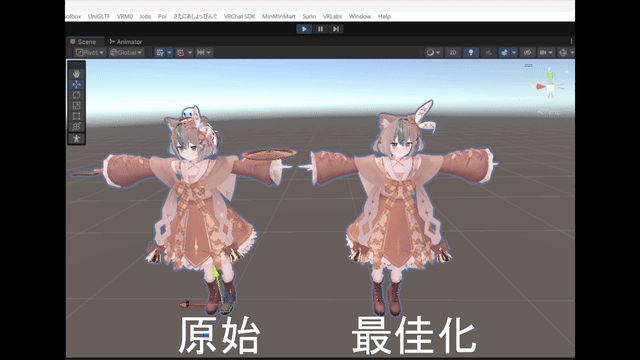
由於這個處理技巧,同時能減少 PB 影響骨頭數,為了方便參考一併附上
| 效能排行 | Excellent | Good | Medium | Poor |
|---|---|---|---|---|
| 骨頭數 | 75 | 150 | 256 | 400 |
| PB 影響骨頭數 | 16 | 64 | 128 | 256 |
Polygons (面數)
最終大魔王,Polygon。
面對這個經常害你 Very Poor 的東西,工具的作者們也是絞盡了腦汁在寫。 方法非常多,所以篇幅也比較大,讓我們開始吧!
[!tip]朗報 以下所有工具都是 NDMF 體系,所以使出組合技是沒問題的!
- AAO 系
- Mantis LOD Editor
- lil 系
- Meshia 系
Remove Mesh By BlendShape
有幫 Avatar 穿過衣服的人,應該都遇過衣服作者,要求使用 Blend Shape 隱藏身體的一部分,以防止穿模。 但 Blend Shape 將身體隱藏後,裡面所蘊藏的面數並不會消失。只是被擠壓成一坨小到看不見的東西。但這些還是會算進你 Avatar 的面數裡。所以需要使用這個工具,將使用 Blend Shape 隱藏的面數直接砍掉。
這邊以 Rusk 為例:
- 選擇有 Blend Shape 的物件,在 Inspector 下方按
Add Component。 - 找到並選擇
Remove Mesh By BlendShape - 在出現的元件中,會列出該 Skinned Mesh 中所有的 Blend Shape
- 根據 Rusk 的衣服,會需要隱藏
kisekae_Upper Arm、kisekae_Lower Arm、kisekae_Chest、kisekae_Spine、kisekae_Lower Leg、kisekae_Foot。 在Remove Mesh By BlendShape中,也將這些 Blend Shape 一併勾起來。
- 完成!
針對面數較多的素體,可以節省很多面數哦!
Remove Mesh By Mask
使用遮罩貼圖移除面數。 通常用於多個物件卻做在同一個 Skinned Mesh 中 可以根據該物件的原始 UV,針對需要移除的部位,做一張遮罩貼圖,塗白或塗黑都可。 或是該物件本身就使用了不同的材質球。可以直接用一張全白或全黑的貼圖砍掉不需要的部分。
[!tip]如果目標是材質球內的所有面數 作者有提供另一個 Remove Mesh By UV Tile 功能,除了處理真正的 UV Tile 外,也可以移除整個材質球內的面數,流程更簡單→傳送門
這邊以我的雙馬尾為例,它使用了兩顆材質球處理緞帶跟頭髮。

- 選擇要處理的物件,在 Inspector 下方按
Add Component。 - 找到並選擇
Remove Mesh By Mask - 找到要移除的 Mesh 所在的材質球。
這次我要移除的是緞帶,對應的是位於第 1 材質球
twin 1。 - 在
Remove Mesh By Mask中,勾起套用於第 1 個材質槽
- 選擇你的遮罩貼圖,如果是我的情況,可以選擇右方新增一張全白或全黑的貼圖。
- 移除模式可以選擇
Remove Black或Remove White因為我這次是一張全黑貼圖,所以選擇Remove Black - 看到緞帶消失了,完成!
 用不到的材質球 在編譯時會自動移除。可以留著沒關係。
用不到的材質球 在編譯時會自動移除。可以留著沒關係。
Remove Mesh By Box
如果有些 Mesh,沒辦法靠 Blend Shape 砍,你在貼圖中又找不到對應的位置。就可以暴力點,用一個方塊去砍面數。
這邊用這件衣服舉例,我想要盡量移除它的緞帶

- 選擇衣服的物件,在 Inspector 下方按
Add Component。 - 找到並選擇
Remove Mesh in Box - 然後你可能會看到以下獵奇畫面。
 因為它會給一個預設的 Box,只要這個物件進入 Box 內的面數會遭到移除。
因為它會給一個預設的 Box,只要這個物件進入 Box 內的面數會遭到移除。 - 很明顯這不是我們要的結果,所以要花點時間編輯 Box 的大小、位置、數量。
- 在
Remove Mesh in Box元件內,Box 的右側,可以設定 Box 的數量。 因為這次要移除緞帶,但不影響到衣服本身,所以我得使用兩個 Box - 調整好大小跟尺寸

- 完成!
除了衣服,所有你想刪除的物件,都可以透過這個工具移除掉。
甚至有時想讓面數刪的更乾淨。
可以同時使用 Remove Mesh By Mask 跟 Remove Mesh in Box 達成組合技,讓面數砍得更精準!

Remove Mesh By UV Tile
:::info 💬 Need Your Help! 文章剛寫好時,這個功能才推出,還沒摸得很熟,如果有人知道詳細用法,請告訴我。 目前已知,UV Tile 使用一張格狀的貼圖,分別對應到不同的物件上。用此工具可以進行 Mesh 移除...的樣子。請原諒我的無知 QQ :::
跟 Remove Mesh By Mask 有點類似,但這個更暴力。
一樣以移除雙馬尾上的緞帶為例
- 選擇要處理的物件,在 Inspector 下方按
Add Component。 - 找到並選擇
Remove Mesh By UV Tile - 找到要移除的 Mesh 所在的材質球。
要移除的是緞帶,對應的是位於第 1 材質球
twin 1。 - 展開
Material Slot 1,把Tile 0勾起來 - 緞帶消失了,完成!
 用不到的材質球 在編譯時會自動移除。可以留著沒關係。
用不到的材質球 在編譯時會自動移除。可以留著沒關係。
對模型本體減少面數
如果面數依舊超標,就需要對本體減少面數了 以下工具,減少面數的演算法各有千秋,可以多方嘗試,找到最適合的方案
Mantis LOD Editor NDMF 化工具
資本主義的力量,優點是模型不容易出現破洞,缺點是調整時會很卡。
- 選擇你要砍面數的物件,在 Inspector 下方按
Add Component。 - 找到並選擇
NDMF Mantis LOD Editor - 按下最下方的
Preview,可以即時預覽砍面數的狀況。 - 按住
Quality右側的滑桿,開始往左拉。 元件下方的Triangles能顯示原始面數跟目前的面數。 - 在你可以接受的範圍內,努力降低面數。 元件上方的勾勾會影響不同的砍面數模式, 可以根據自己的需求,嘗試各種組合,得到最好的結果。
- 就這樣!
重複上述步驟,在各個物件上東砍砍西砍砍。 如果想快點找到面數較多的物件,可以用叫出 AvatarUtils,使用 Renderers 頁面列出各個物件的面數,從肥的開始砍,效果會比較好。

lilNDMFMeshSimplifier
免費、簡單,優點是導入後會立刻看到成效,缺點是看不到面數,數值上會有點難抓
- 選擇你要砍面數的物件,在 Inspector 下方按
Add Component。 - 找到並選擇
NDMF Mesh Sinplifier - 按住
Quality右側的滑桿,開始調整。0品質最差,1是沒有砍 - 在你可以接受的範圍內,努力降低面數。 元件下方的勾勾會影響不同的砍面數模式, 可以根據自己的需求,嘗試各種組合,得到最好的結果。
- 就這樣!
重複上述步驟,在各個物件上東砍砍西砍砍。 一樣可以叫出 AvatarUtils,使用 Renderers 頁面列出各個物件的面數,從最肥的開始砍!

Meshia Cascading Avatar Mesh Simplifier
相見恨晚的殺手級工具 優點是在一個元件內就能動到所有模型的面數,懶人的福音。缺點是模型還蠻容易破洞,不太適合大量砍面數
- 在 Avatar 物件上,按下滑鼠右鍵。選擇
Meshia Mesh Simplification > Meshia Cascading Avatar Mesh Simplifier。 - Avatar 中,會多一個
Meshia Cascading Avatar Mesh Simplifier物件。在它的 Inspector 中,會包含一個與物件同名的元件 - 於 Target Trangle Count 輸入你的目標面數,或是在右邊選擇他的面數 Preset。
- 如果你的總面數已經超出目標面數,下方模型會開始依照比例進行自動調整。
以下分享幾個調整技巧,可以自由使出組合技
- 拉動滑桿,或是輸入數字,調整特定物件的面數。其他物件會根據設定的目標面數,根據比例繼續自動調整。
- 針對已經不想再調整面數的物件,啟用右方的鎖頭,固定該物件的面數。調整其他物件時,就不會繼續影響該物件。
- 按下右方齒輪,調整減面數的演算邏輯
- 如果手指等等很常注視的地方出現太明顯的破洞。可以勾起
Preserver Border Edges試著將洞補起來。 - 其他還有很多選項,可以根據需求自行嘗試
- 如果手指等等很常注視的地方出現太明顯的破洞。可以勾起
- 如果喜歡一個個手動調整,可以關閉
Enable Auto Adjust,停止全體模型的面數調整。也能適時點選 Adjust 按鈕,自動調整尚未鎖定物件的面數。
- 透過開關下方
Enable NDMF Preview預覽刪減前後的樣子。 - 找到屬於你的甜蜜點,完成!
[!tip]小技巧 這個工具好像不會計算其他 NDMF 工具處理過的結果,導致實際面數可能會低於你設定目標面數。 這時可以適時調高目標面數,讓模型接近你想要的結果。
感謝 Vistanz 的推薦這個工具。
| 效能排行 | Excellent | Good | Medium | Poor |
|---|---|---|---|---|
| 面數 | 32,000 | 70,000 | 70,000 | 70,000 |
只要低於 70,000 面就能符合 Good 的標準欸,壓這個很划算吧?
嗯?你說做了之後,面數還是壓不下來?
 衣服不要穿這麼多,買衣服時也請慎選。
有些作者會販售頁面提到自己的衣服面數,可以做為購買時的參考。
如果沒有標,就請自求多福了。\|/
衣服不要穿這麼多,買衣服時也請慎選。
有些作者會販售頁面提到自己的衣服面數,可以做為購買時的參考。
如果沒有標,就請自求多福了。\|/
批次上傳 Avatar
辛辛苦苦幫 Avatar 瘦身,但想到自己有一狗票穿著不同衣服的 Avatar。 要一個個在 SDK 按 Build & Upload 會很痛苦對吧。(除非你有鋼鐵般的精神)
這篇文章要介紹的最後一個工具:Continuous Avatar Uploader 透過設定 Asset,幫你一次上傳一堆 Avatar。
- 在 Hierarchy 選擇你要上傳的 Avatar 們。
這次我先選擇這些 Avatar

- 對他們點選滑鼠右鍵,選擇
Continuous Avatar Uploader > Group from Selection - 選擇儲存的位置,位置跟命名隨意,這次我選擇創一個
Closet資料夾,檔名取Rusk_PC_A_1。 - 在 Project 視窗,找到該資料夾,按一下
Rusk_PC_A_1這份檔案。 - 在 Inspector 可以看到剛才我們加入的所有 Avatar。
- 勾選該 Avatar 要上傳的平台,這次我們所有的 Avatar 都是做給 PC 的,就一個個全部勾選
PC Windows。
- 先到
VRChat SDK > Show Control Panel叫出 SDK 視窗。 - 回到剛才的視窗,按下
Upload All,就開始批次上傳啦! 由於是一隻一隻編譯跟上傳,會需要一些時間。去喝杯肥宅快樂水吧!
由於是一隻一隻編譯跟上傳,會需要一些時間。去喝杯肥宅快樂水吧!
[!tip]小補充 如果要在 Asset 中新增 Avatar,將 Avatar 物件拖曳至下 Asset 下方的
Avatar to Add就可以新增 Avatar 囉!
:::info
:information_source: 經驗分享
透過功能列 Tools > Continuous Avatar Uploader,
可以叫出步驟 8 的上傳視窗,放入不同的 Asset 一併上傳。
我個人會把 Avatar 分散至不同的 Asset 管理。
一個 Asset 中,建議放 5~10 隻 Avatar 就好。
如果上傳途中出現錯誤,可以從出錯的 Avatar 那組 Asset 開始重新上傳。
有點類似存檔點的概念吧。
例如當下我有 48 套衣服,如果在第 32 套衣服出錯,全部重傳應該會很崩潰吧 XD
 :::
:::
結語
文章也來到了尾聲 讓我們一起把 VRChat 變成性能友善的地方吧! 有其他想問的地方,可以來 Twitter 找我,會在能力範圍盡量回答。
最後讓大家看看我的究級最佳化 Rusk!


謝謝大家!
貧乳才是王道。
 (不要曬奶 ji!)
(反對大歐派!)
(不要曬奶 ji!)
(反對大歐派!)




No comments to display
No comments to display